אם אתה רוצה לקבל יותר שליטה על המשחק או פשוט רוצה להגביל את הגישה לשחקנים אקראיים, אתה יכול לארח שרת ב-Unturned. שרתים פופולריים מתמלאים לעתים קרובות מדי, וכתוצאה מכך חיבור לא עקבי. אם אתה תוהה כיצד ליצור שרת משלך ב-Unturned, קרא את המדריך הזה כדי לגלות.
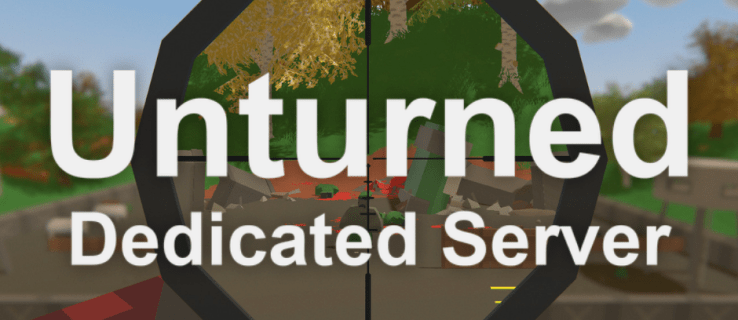
במאמר זה, נסביר כיצד ליצור שרת ב-Unturned - פרטי, ציבורי, ייעודי ועם שימוש בהימאצ'י. בנוסף, נבחן כיצד ליצור שרת באמצעות SteamCMD.
כיצד ליצור שרת ב-Unturned
כדי ליצור שרת ב-Unturned, עקוב אחר המדריך המפורט למטה:
- הפעל את Steam ונווט ללשונית "ספרייה" בחלק העליון של המסך.

- לחץ לחיצה ימנית על "Unturned" מרשימת המשחקים, ולאחר מכן בחר "מאפיינים" מהתפריט הנפתח.

- לחץ על "קבצים מקומיים" ואז "עיין בקבצים מקומיים" כדי לפתוח את התיקיה.

- לחץ לחיצה ימנית על "Unturned.exe" ואז בחר "צור קיצור דרך" מהתפריט הנפתח.

- שנה את שם קובץ הקיצור.

- לחץ לחיצה ימנית על קובץ קיצור הדרך ולאחר מכן בחר "מאפיינים" מהאפשרויות.

- נווט ללשונית "קיצור דרך". אתר את שורת "יעד" והצב את הטקסט במרכאות.

- הוסף רווח אחרי הטקסט בשדה "יעד" והקלד "
-מצב אצווה - נווגרפיקה.”
- הוסף רווח נוסף והקלד "
+שרת מאובטח/[שם_שרת].”
- לחץ על "החל" ולאחר מכן על "אישור".

- הפעל את קיצור הדרך. המתן עד שתופיע תיקיית "שרתים" וסגור את החלון.

- נווט אל התיקיה "שרתים" הממוקמת בקבצים המקומיים שלך.

- נווט אל התיקיה הקרויה על שם השרת שלך, ולאחר מכן אל התיקיה "שרת" שבתוכה.

- הפעל את הקובץ "פקודות".

- לִכתוֹב:
שם [שם השרת שלך].
- לחץ על "Enter" ואז כתוב:
מפה [מפת השרת הרצויה].
- לחץ על "Enter", ולאחר מכן כתוב: "
יציאה 27015.
- לחץ על "Enter" ואז הקלד:
סיסמה [הגדר סיסמה לשרת שלך].
- לחץ על "Enter" ואז הקלד:
maxplayers [ערך].
- לחץ על "Enter" ואז הקלד:
פרספקטיבה של שניהם].
- לחץ על "Enter" ואז הקלד:
מצב [קושי רצוי].
- לחץ על "Enter" ואז הקלד "
pvp" או "pve" ("שחקן מול שחקן" או "שחקן מול סביבה").
- לחץ על "Enter" ואז הקלד:
בוגד(כדי לאפשר צ'יטים - אופציונלי).
- לחץ על "Enter" ואז הקלד:
בעלים [מזהה Steam שלך].
- לבסוף, אתה יכול להוסיף הודעת ברכה בשורה האחרונה.

- לחץ על "קובץ" ולאחר מכן בחר "שמור" מהתפריט הנפתח. סגור את החלון.

- הפעל שוב את קובץ קיצור הדרך לשרת.

- הפעל את Unturned והתחבר לשרת החדש שלך.

כיצד ליצור שרת לחברים ב-Unturned
השלבים הכלליים ליצירת שרת מקומי לחברים ב-Unturned הם כמעט זהים ליצירת שרת ציבורי - עם הבדל קל אחד. הנה איך לעשות את זה:
- הפעל את Steam ונווט ללשונית "ספרייה" בחלק העליון של המסך.

- לחץ לחיצה ימנית על "Unturned" מרשימת המשחקים, ולאחר מכן בחר "מאפיינים" מהתפריט הנפתח.

- לחץ על "קבצים מקומיים" ואז "עיין בקבצים מקומיים" כדי לפתוח את התיקיה.

- לחץ לחיצה ימנית על "Unturned.exe" ואז בחר "צור קיצור דרך" מהתפריט הנפתח.

- שנה את שם קובץ הקיצור.

- לחץ לחיצה ימנית על קובץ קיצור הדרך ולאחר מכן בחר "מאפיינים" מהאפשרויות.

- נווט ללשונית "קיצור דרך". אתר את שורת "יעד" והצב את הטקסט במרכאות.

- הוסף רווח אחרי הטקסט בשדה "יעד" והקלד:
-מצב אצווה - נווגרפיקה.
- הוסף רווח נוסף והקלד:
+שרת LAN/[שרת_שם]. רק מי שמחובר לרשת המקומית שלך יכול להצטרף לשרת ה-LAN. אם החברים שלך משתמשים ברשתות שונות, החלף את "שרת LAN" ב"שרת מאובטח" והגדר סיסמה שתשתף רק עם חברים.
- לחץ על "החל" ולאחר מכן על "אישור".

- הפעל את קיצור הדרך. המתן עד שתופיע תיקיית "שרתים" וסגור את החלון.

- נווט אל התיקיה "שרתים" הממוקמת בקבצים המקומיים שלך.

- נווט אל התיקיה הקרויה על שם השרת שלך, ולאחר מכן אל התיקיה "שרת" שבתוכה.

- הפעל את הקובץ "פקודות".

- להיכנס:
שם [שם השרת שלך].
- לחץ על "Enter" ואז כתוב:
מפה [מפת השרת הרצויה].
- לחץ על "Enter" ואז כתוב:
יציאה 27015.
- הקש "Enter" ולאחר מכן הקלד:
סיסמה [הגדר סיסמה לשרת שלך].
- הקש "Enter" ולאחר מכן הקלד:
maxplayers [ערך].
- הקש "Enter" ולאחר מכן הקלד:
פרספקטיבה של שניהם.
- הקש "Enter" ולאחר מכן הקלד:
מצב [קושי רצוי].
- הקש "Enter" ואז הקלד "
pvp" או "pve" ("שחקן מול שחקן" או "שחקן מול סביבה").
- הקש "Enter" ולאחר מכן הקלד:
בוגד(כדי לאפשר צ'יטים - אופציונלי).
- הקש "Enter" ולאחר מכן הקלד:
בעלים [מזהה Steam שלך].
- לבסוף, אתה יכול להוסיף הודעת ברכה בשורה האחרונה.

- לחץ על "קובץ" ולאחר מכן בחר "שמור" מהתפריט הנפתח. סגור את החלון.

- הפעל שוב את קובץ קיצור הדרך לשרת.

- הפעל את Unturned והתחבר לשרת החדש שלך.

איך להכין שרת ב-Unturned עם Hamachi
כדי ליצור שרת Unturned באמצעות Hamachi, בצע את השלבים הבאים:
- התקן את קובץ Hamachi. בחר את "מצב לא מנוהל" בעת ההורדה.

- הרשמה באתר Hamachi.

- לאחר שנכנסת, לחץ על לחצן ההפעלה ולאחר מכן לחץ על "רשת" ובחר "צור רשת".

- הגדר שם וסיסמה לשרת ולאחר מכן לחץ על "צור".

- צור שרת Unturned על ידי ביצוע המדריכים למעלה.
- כדי לחבר את החברים שלך לשרת ה-Hamachi שלך, הם צריכים להצטרף ל-Hamachi שלך. לאחר מכן, העתק את כתובת ה-IPV4 שלך ושתף אותה איתם.

- החברים שלך צריכים להזין את כתובת ה-IPV4 וסיסמת השרת כדי להתחבר.
כיצד ליצור שרת LAN ב-Unturned
- הפעל את Steam ונווט ללשונית "ספרייה".

- לחץ לחיצה ימנית על "Unturned" מרשימת המשחקים, ולאחר מכן בחר "מאפיינים".

- לחץ על "קבצים מקומיים" ואז "עיין בקבצים מקומיים" כדי לפתוח את התיקיה.

- לחץ לחיצה ימנית על "Unturned.exe" ובחר "צור קיצור דרך" מהתפריט.

- לחץ לחיצה ימנית על קובץ קיצור הדרך ולאחר מכן בחר "מאפיינים" מבין האפשרויות.

- נווט ללשונית "קיצור דרך". אתר את שורת "יעד" והצב את הטקסט במרכאות.

- הוסף רווח אחרי הטקסט בשדה "יעד" והקלד:
-מצב אצווה - נווגרפיקה.
- הוסף רווח נוסף והקלד:
+שרת LAN/[שרת_שם]. רק מי שמחובר לרשת המקומית שלך יכול להצטרף לשרת ה-LAN.
- לחץ על "החל" ולאחר מכן על "אישור".

- הפעל את קיצור הדרך. המתן עד שתופיע תיקיית "שרתים" וסגור את החלון.

- נווט אל התיקיה "שרתים" הממוקמת בקבצים המקומיים שלך.
- נווט אל התיקיה הקרויה על שם השרת שלך, ולאחר מכן אל התיקיה "שרת" שבתוכה.

- הפעל את הקובץ "פקודות".

- להיכנס:
שם [שם השרת שלך].
- הקש "Enter" ולאחר מכן הקלד:
מפה [מפת השרת הרצויה].
- הקש "Enter" ולאחר מכן הקלד:
יציאה 27015.
- הקש "Enter" ולאחר מכן הקלד:
maxplayers [ערך].
- הקש "Enter" ולאחר מכן הקלד:
פרספקטיבה של שניהם].
- הקש "Enter" ולאחר מכן הקלד:
מצב [קושי רצוי].
- הקש "Enter" ולאחר מכן הקלד: "
pvp" או "pve" ("שחקן מול שחקן" או "שחקן מול סביבה").
- הקש "Enter" ולאחר מכן הקלד:
בעלים [מזהה Steam שלך].
- לחץ על "קובץ" ולאחר מכן בחר "שמור" מהתפריט הנפתח. סגור את החלון.

- הפעל שוב את קובץ קיצור הדרך לשרת.

- הפעל את Unturned והתחבר לשרת החדש שלך.

כיצד ליצור שרת ייעודי ב-Unturned
אם אתה רוצה לארח שרת בזמן שאתה לא משחק במשחק, אתה יכול ליצור שרת ייעודי. הנה איך לעשות את זה:
- הפעל את Steam ונווט ללשונית "ספרייה" בחלק העליון של המסך.

- לחץ לחיצה ימנית על "Unturned" מרשימת המשחקים, ולאחר מכן בחר "מאפיינים" מהתפריט הנפתח.

- לחץ על "קבצים מקומיים" ואז "עיין בקבצים מקומיים" כדי לפתוח את התיקיה.

- לחץ לחיצה ימנית על "Unturned.exe" ואז בחר "צור קיצור דרך" מהתפריט הנפתח.

- שנה את שם קובץ הקיצור.
- לחץ לחיצה ימנית על קובץ קיצור הדרך ולאחר מכן בחר "מאפיינים" מבין האפשרויות.
- נווט ללשונית "קיצור דרך". אתר את שורת "יעד" והצב את הטקסט במרכאות.

- בחר את מאפייני השרת הרצויים על ידי הוספת "
-מצב אצווה" הפקודה ואחריה "-sv" בסוף הטקסט בשדה "יעד".
- לחץ על "החל" ולאחר מכן על "אישור", סגור את הקובץ והפעל אותו שוב כדי לבדוק אותו. אם המסך אפור, השינויים נשמרו כהלכה.

כיצד ליצור שרת ציבורי ב-Unturned
השלבים ליצירת שרת ציבורי שונים רק במעט מאלה ליצירת שרת פרטי. בצע את ההוראות שלהלן:
- הפעל את Steam ונווט ללשונית "ספרייה" בחלק העליון של המסך.

- לחץ לחיצה ימנית על "Unturned" מרשימת המשחקים, ולאחר מכן בחר "מאפיינים" מהתפריט הנפתח.

- לחץ על "קבצים מקומיים" ואז "עיין בקבצים מקומיים" כדי לפתוח את התיקיה.

- לחץ לחיצה ימנית על Unturned.exe, ולאחר מכן בחר "צור קיצור דרך" מהתפריט.

- שנה את שם קובץ הקיצור.

- לחץ לחיצה ימנית על קובץ קיצור הדרך ולאחר מכן בחר "מאפיינים" מהתפריט הנפתח.

- נווט ללשונית "קיצור דרך". אתר את שורת "יעד" והצב את הטקסט במרכאות.

- הוסף "
-מצב אצווה - נווגרפיקה" לאחר רווח בשדה "יעד".
- הוסף רווח נוסף והקלד:
+שרת מאובטח/שם_שרת.
- לחץ על "החל" ולאחר מכן על "אישור".

- הפעל את קיצור הדרך. המתן עד שתופיע תיקיית "שרתים" וסגור את החלון.

- נווט אל התיקיה "שרתים" הממוקמת בקבצים המקומיים שלך.

- נווט אל התיקיה הקרויה על שם השרת שלך, ולאחר מכן אל התיקיה "שרת" שבתוכה.

- הפעל את הקובץ "פקודות".

- להיכנס:
שם [שם השרת שלך].”
- הקש "Enter" ולאחר מכן הקלד:
מפה [מפת השרת הרצויה].
- הקש "Enter" ולאחר מכן הקלד:
יציאה 27015.
- הקש "Enter" ולאחר מכן הקלד:
maxplayers [ערך].
- הקש "Enter" ולאחר מכן הקלד:
פרספקטיבה של שניהם].
- הקש "Enter" ולאחר מכן הקלד:
מצב [קושי רצוי].
- הקש "Enter" ואז הקלד "
pvp" או "pve" ("שחקן מול שחקן" או "שחקן מול סביבה").
- הקש "Enter" ולאחר מכן הקלד:
בוגד(כדי לאפשר צ'יטים - אופציונלי).
- הקש "Enter" ולאחר מכן הקלד:
בעלים [מזהה Steam שלך].
- לבסוף, אתה יכול להוסיף הודעת ברכה בשורה האחרונה.

- לחץ על "קובץ" ולאחר מכן בחר "שמור" מהתפריט הנפתח. סגור את החלון.

- הפעל שוב את קובץ קיצור הדרך לשרת.

- הפעל את Unturned והתחבר לשרת החדש שלך.

שאלות נפוצות
קרא את הסעיף הזה למידע נוסף על שרתים ב-Unturned.
כיצד אוכל ליצור שרת SteamCMD ב-Unturned?
כדי ליצור שרת באמצעות SteamCMD, בצע את השלבים הבאים:
• הורד את הקובץ "steamcmd.zip".
• פתח את הקובץ, ואז הפעל את "steamcmd.exe" והמתן עד להתקנתו.
• נווט אל "ספריית steamcmd", ולאחר מכן רחף מעל הטאב "חדש" הממוקם בחלק העליון של החלון ובחר "מסמך טקסט".
• הקלד: steamcmd+כניסה, ואז שם המשתמש שלך ב-Steam, סיסמת Steam, +force_install_dir, ו ..\UnturnedGame +app_update 304930 +יציאה, כל אחד בשורה חדשה.
• שמור את הקובץ כ: UpdateServer.bat.
• הפעל את הקובץ ובצע את ההוראות שעל המסך כדי להתקין את Unturned בתיקייה "UnturnedServer" שלך.
• נווט אל התיקיה ולחץ באמצעות לחצן העכבר הימני על הקובץ Unturned.exe, העבר את העכבר מעל "שלח אל" ובחר "לשולחן העבודה".
• נווט לשולחן העבודה ולחץ באמצעות לחצן העכבר הימני על קובץ הקיצור Unturned, ולאחר מכן בחר "מאפיינים" מהתפריט הנפתח.
• נווט ללשונית "קיצור דרך".
• אתר את שורת "יעד" והצב את הטקסט במירכאות. לאחר מכן, הוסף רווח אחרי הטקסט בשדה "יעד" והוסף "-batchmode - nographics +Secureserver/[שם שרת]". השרת אמור לפעול כעת.
אירוח שרת
לא משנה אם אתה רוצה ליצור שרת רק עבור החברים שלך או עבור כל שחקן שמוכן להצטרף, אנו מקווים שתוכל לעשות זאת כעת בעזרת המדריך שלנו. כמארח, יש לך שליטה מלאה על השרת שלך, כלומר אתה יכול להתאים אישית את חווית המשחק לפי העדפתך. יש הרבה פקודות שאתה יכול להשתמש בהן כדי להגדיר את הדרך שבה השרת שלך יעבוד, אז אנו ממליצים לבדוק אותן.
האם אתה מעדיף לשחק ב-Unturned בשרתים פרטיים או ציבוריים? שתף את הדעות שלך בקטע ההערות למטה.






































